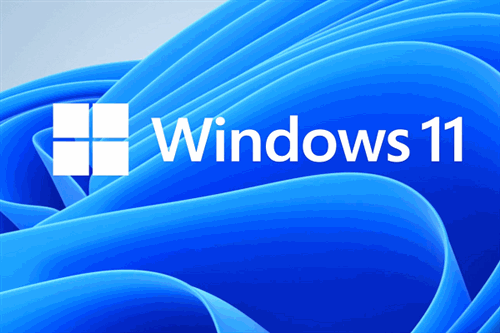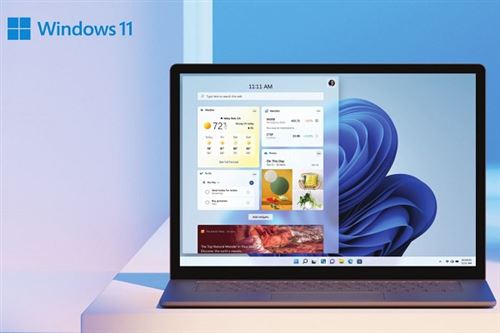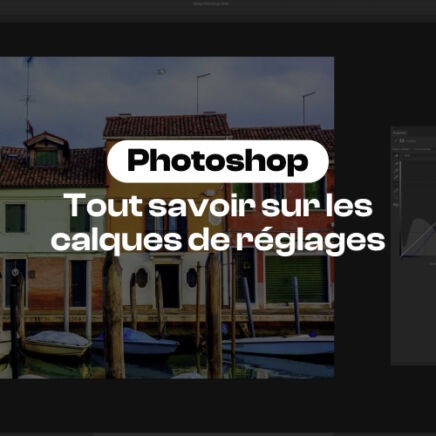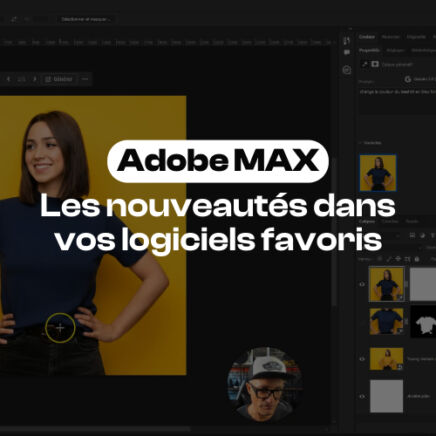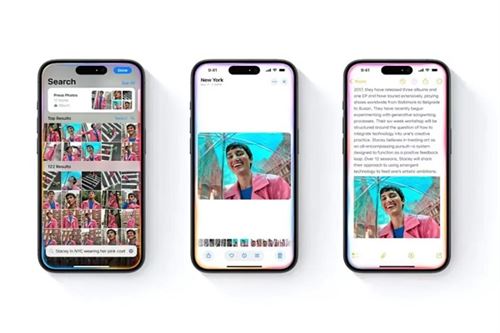Avec Windows 11, Microsoft a l’ambition de démocratiser l’utilisation des widgets. Déjà populaires sur smartphones, ces petits outils interactifs apportent des informations variées sur divers sujets et des raccourcis vers des applications. Voici comment utiliser les nouveaux widgets de Windows 11.
C’est quoi un widget sur Windows 11 ?
Les widgets constituent une nouvelle fonctionnalité majeure de Windows 11. Ils remplacent les tuiles dynamiques, ou live tiles, qui étaient présentes sur Windows 10. Le but des widgets est d’afficher le contenu des applications et services préférés de l’utilisateur. Il peut ainsi utiliser son PC portable ou ordinateur de bureau et obtenir les dernières informations sur ses centres d’intérêt. Ces petites cartes apparaissent sur le tableau des widgets et peuvent être personnalisées à souhait. Il existe aujourd’hui de nombreux widgets comme Xbox, Photos, Météo ou encore Phone Link.
Comment utiliser le tableau de widgets ?
Pour ouvrir le tableau des widgets, il suffit de presser les touches « Windows + W ». Il est également possible de cliquer sur l’icône des widgets dans la barre des tâches ou de faire un mouvement de balayage à partir du coin supérieur gauche de l’écran et inversement pour le fermer. Si les widgets ne sont pas disponibles, il faut les activer. Pour ce faire, sélectionnez Paramètres, choisissez Personnalisation puis Barre des tâches et cochez la case des widgets.
Lors de la première ouverture du tableau, plusieurs widgets peuvent apparaître comme la météo, la bourse, l’actualité sportive ou encore votre galerie photo. Vous pouvez installer de nouveaux widgets tant que les applications les prennent en charge. Si vous souhaitez épingler un widget, il suffit de cliquer sur l’icône dédiée. À l’inverse, si vous comptez en supprimer un, cliquez sur les trois points dans le coin supérieur droit puis choisissez Supprimer le widget.
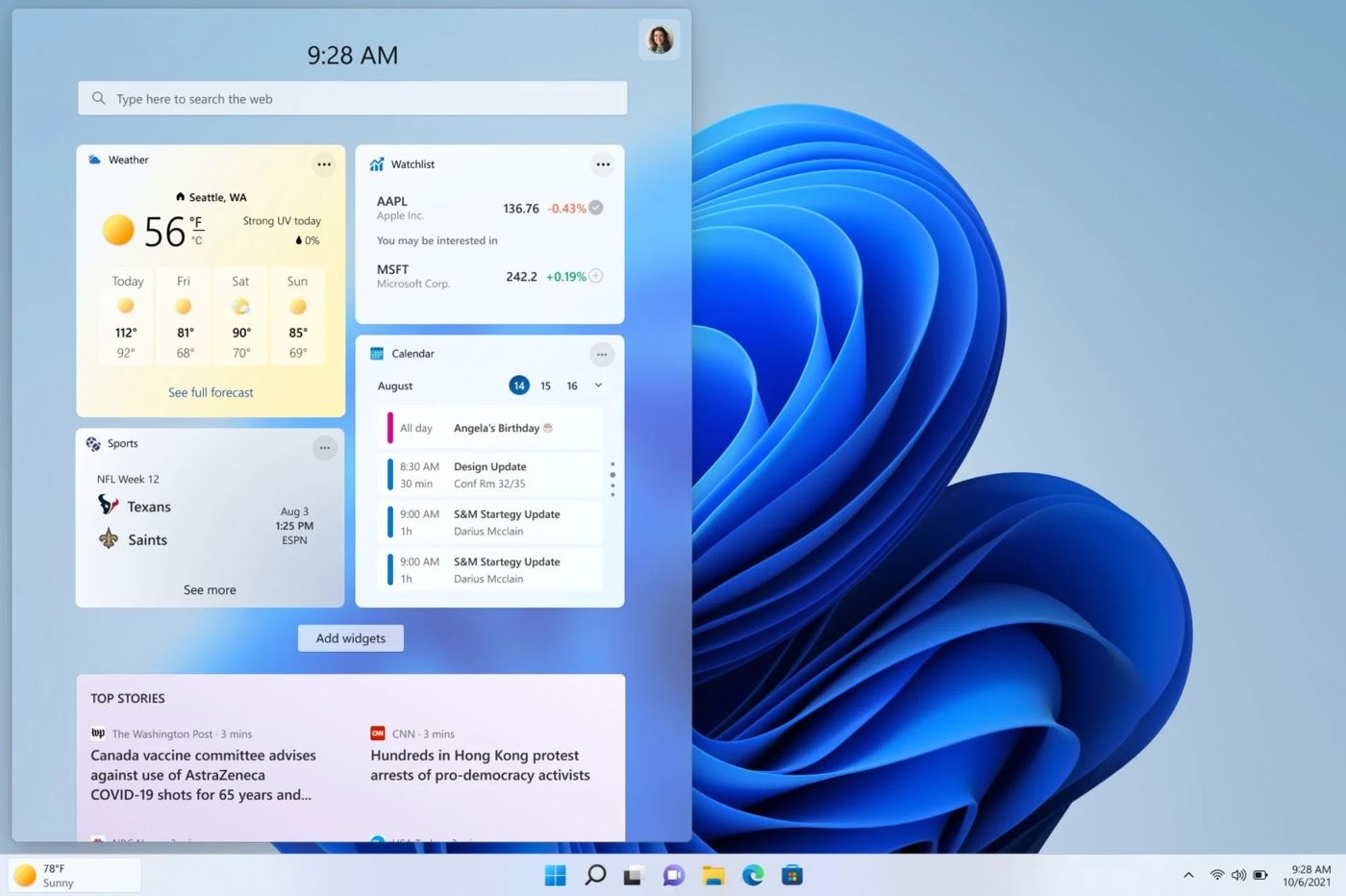
Lorsqu’un widget est supprimé, il entraîne l’apparition d’une case vide. Vous pouvez maintenant cliquer sur Ajouter des widgets et sélectionner celui de votre choix parmi la liste proposée. Pour déplacer un widget, il vous suffit de cliquer sur l’en-tête et de déplacer votre souris à l’endroit souhaité. En sélectionnant les trois points du coin supérieur droit, vous trouverez l’option Personnaliser le widget pour le façonner. Vous pouvez aussi redimensionner sa taille.
Comment surveiller les performances de votre PC avec les widgets ?
L’application Dev Home conçue par Microsoft Corporation, vous permet d’obtenir des informations sur les performances de votre ordinateur. Avec le tableau des widgets de Windows 11, vous pouvez consulter à tout moment l’état du CPU, du GPU, de la mémoire et du réseau.
Voici la marche à suivre :
- accéder au Microsoft Store sur votre PC et saisir « Dev Home » dans la barre de recherche puis télécharger l’application ;
- ouvrir le tableau des widgets en cliquant sur l’icône correspondante dans la barre des tâches ou presser les touches « Windows + W » ;
- cliquer sur le « + » situé en haut du panneau pour ajouter un nouveau widget ou sélectionner directement « Ajoutez-le maintenant » en haut à droite si l’option apparaît ;
- sélectionner les widgets CPU, GPU, Memory et Network pour les intégrer dans le tableau.